«Умный» дом
Добавляем камеру в Domoticz
Во-первых, почему Domoticz? Мне он показался намного более простым по сравнению с Majordomo и другими системами. Во-вторых, этот пакет присутствует в репозитории на роутере (с установленным OpenWrt). С одной стороны ставить такую программу я предпочел бы на сервер, с другой — именно роутер является точкой, соединяющей все сетевые устройства в квартире. Поэтому пусть пока будет так.
Так как камера у меня — «чистый» китаец, то просто так добавить ее в систему не получится. По крайней мере, мне это не удалось. Пришлось идти обходным путем.
Строка подключения к камере выглядит примерно так:
rtsp://192.168.1.12:554/user=admin&password=&channel=1&stream=0.sdp?real_streamОткрыв этот адрес, например, через плеер VLC, можно увидеть основной поток камеры. В принципе, строку можно чуть-чуть сократить, убрав всё после sdp. В любом случае, Domoticz такое не понимает. Поэтому нам понадобится пакет под названием motion. У меня он уже установлен и отправляет мне в Telegram фото событий. Камера у меня пока что одна, но в будущем планируется еще несколько, поэтому все настройки, отличающиеся от настроек по умолчанию, я вынес в отдельный файл, который подключил в motion.conf. Там нам понадобятся несколько параметров, перечисленных ниже.
netcam_url rtsp://192.168.1.12:554/user=admin&password=&channel=1&stream=1.sdp?real_stream
netcam_keepalive on
width 704
height 576
stream_port 8091
on_event_start /root/motion/actions/on_event_start
on_event_end /root/motion/actions/on_event_endПервая строка — подключение к самой камере на вторичный поток. Вторая — поддержка подключения, можно пропустить. Третья и четвертая — размеры кадра вторичного потока, у меня они такие. Можно выбрать, конечно, и основной, но это повлечет за собой увеличение трафика в сети и времени подключения. Самая «интересная» строка — следующая. Она указывает motion через какой порт выводить картинку. И последние две строки — пути к скриптам, которые будут выполняться при возникновении и завершении события. У скриптов должны быть установлены права на выполнение.
Запускаем motion и первым делом проверяем наличие потока, просто открыв ссылку в браузере. Например, motion у нас будет установлен на компьютер с адресом 192.168.1.10. Тогда в браузере набираем:
http://192.168.1.10:8091/Вы должны увидеть видеопоток с камеры. Если его нет — придется разбираться что не так. Чаще всего просто не открыт указанный порт на компьютере. Если картинка есть — идем дальше.
Открываем Domoticz и пробуем добавить камеру.
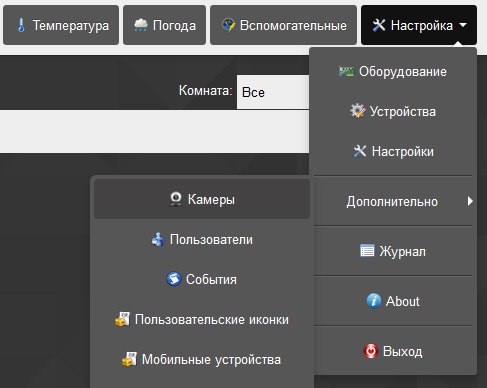
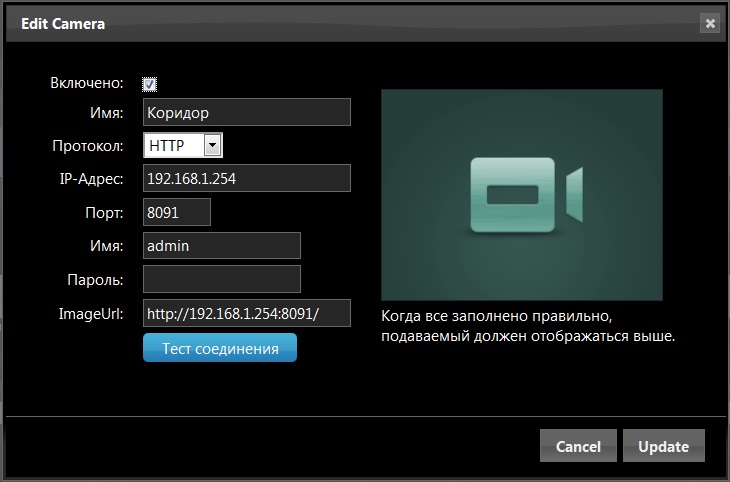
Протокол оставляем HTTP, в качестве IP-адреса указываем адрес компьютера, куда установили motion. Порт указываем тот же самый, что и в файле настроек motion. Имя пользователя и пароль заполняем в том случае, если для просмотра камеры нужна авторизация. Ну и в ImageURL забиваем полный путь к потоку, тот же самый, который вбивали в браузере при проверке потока камеры. Нажимаем «Тест соединения» и надеемся, что картинка появится. Обычно на это нужно до 10 секунд. Если картинки нет, значит что-то пошло не так и придется всё проверять. В моем случае картинка нормально появляется когда я работаю в домашней сети. Если я запускаю Domoticz с рабочего компьютера, то она не показывается.
Нажимаем кнопку «Add», чтобы добавить камеру в список. И тут тоже есть нюанс. В строке с камерой тоже есть предварительный просмотр, но в моем случае он не работает. Также не работают кнопки «Сделать снимок» и «Stream video». Но это не важно, камера работает.
Не зря же мы это все делали? Пусть теперь камера работает датчиком движения — нечего ей просто так висеть на потолке. Например, включает освещение в коридоре, когда обнаружит движение.
В качестве выключателя с удаленным доступом у меня стоит простой Sonoff Basic, подключенный к моей сети через WiFi. Идем в настройки Domoticz, выбираем «Оборудование». В выпадающем списке ищем пункт «Dummy (Does nothing, use for virtual switches only)», называем его как-нибудь и нажимаем кнопку добавить. Теперь в списке чуть выше нажимаем кнопку «Создать виртуальные датчики», вводим название выключателя (придумываем сами) и указываем тип «Переключатель». Жмем «ОК». Всё, мы создали виртуальное устройство, которое будет управлять освещением в коридоре. Остается теперь соединить между собой камеру и выключатель.
Вспоминаем, что у нас есть два скрипта от motion, которые выполняются при возникновении и завершении события, в данном случае — в коридоре. Добавляем в каждый из скриптов по одной строке. В /root/motion/actions/on_event_start добавляем
/usr/bin/curl -s "http://api_username:api_password@domoticz_server:domoticz_port/json.htm?
type=command¶m=switchlight&idx=your_ID&switchcmd=On"а в /root/motion/actions/on_event_end такую строку:
/usr/bin/curl -s "http://api_username:api_password@domoticz_server:domoticz_port/json.htm?
type=command¶m=switchlight&idx=your_ID&switchcmd=Off"Теперь разберем, что это за бред.
curl — программа, позволяющая выполнить те или иные действия по указанному адресу, используя только командную строку.
api_username и api_password — имя пользователя и пароль, которые вы установили для доступа к Domoticz. Если не устанавливали, то эту часть «api_username:api_password@» можно не вводить.
domoticz_server и domoticz_port — IP-адрес и порт компьютера, где у вас установлен Domoticz. В качестве порта нужно указать стандартный 8080, если, конечно, вы не делали перенаправления портов.
idx=your_ID — в качестве your_ID нужно указать значение выключателя из колонки Idx таблицы устройств. У меня это значение равно «1».
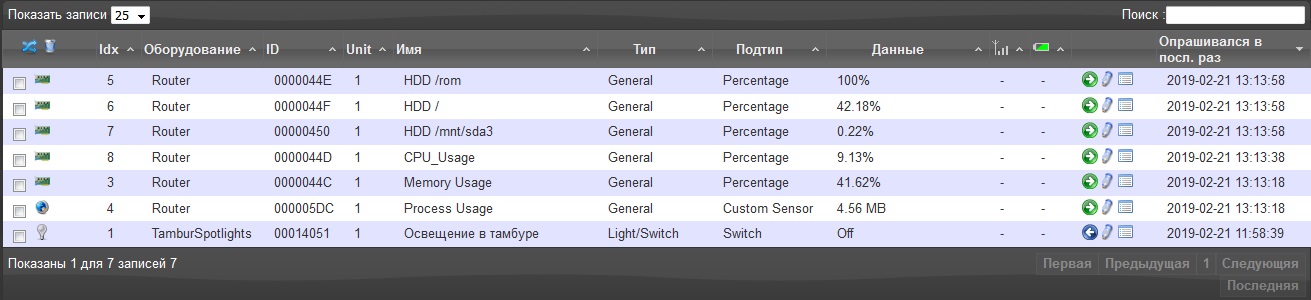
Ну и последний параметр switchcmd может принимать значения On или Off, в зависимости от того, хотите ли вы включить освещение или выключить соответственно. Подозреваю, что можно также указать «1» и «0» соответственно, но, если честно, лень проверять :-)
Должен также отметить, что в Sonoff установлена не стандартная прошивка с привязкой к китайскому облаку (и возможностью потерять доступ к своему выключателю из-за рвения Роскомнадзора заблокировать всех и вся), а Tasmota. Возможностей у нее немного, но лично мне хватит с избытком. Не будет же выключатель вещать радио, когда мне скучно? :-)
Теперь почему мы используем такой сложный способ включения/выключения? Просто при таком способе состояние выключателя будет корректно отображаться в Domoticz в случае возникновения или завершения движения в коридоре.